如何自定義CAD中shift+鼠標(biāo)右鍵功能
在使用CAD的過程中,我們需要用到各種各樣的快捷鍵命令去使我們的工作更簡(jiǎn)單,工作效率更高。Shift作為一個(gè)輔助控制鍵,在CAD的日常使用中也扮演著重要的角色。那么,大家知道如何去修改shift+鼠標(biāo)右鍵的功能嗎?下面就跟著小編一起試試看吧。
1. 首先打開中望CAD軟件,新建一張空白圖紙,按住shift+鼠標(biāo)右鍵單擊,可以看到跳轉(zhuǎn)出來的選項(xiàng)卡是【捕捉菜單】,可以在此處設(shè)置需要捕捉的點(diǎn);
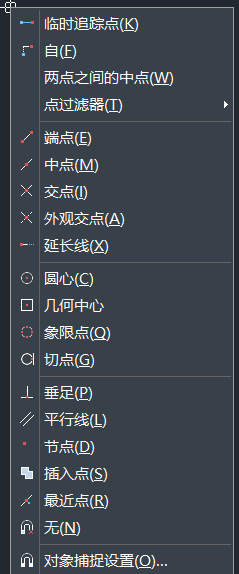
2. 在下方命令行輸入【cui】,回車鍵結(jié)束,彈出自定義菜單;
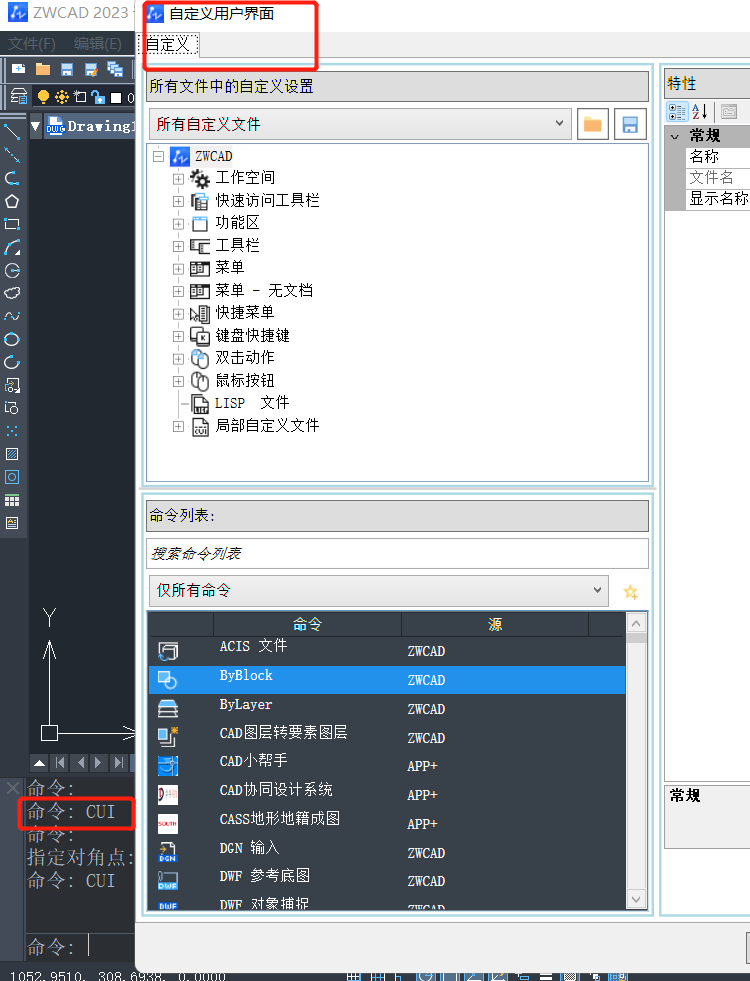
3. 在【所有自定義文件】中,點(diǎn)擊【鼠標(biāo)按鈕】-【shift+單擊】前面的+號(hào)展開,可以看到鼠標(biāo)右鍵單擊能金星的操作就是捕捉菜單;
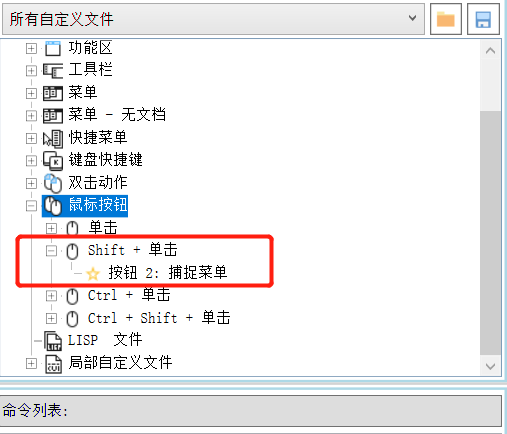
4. 選擇【shift+單擊】,鼠標(biāo)右鍵點(diǎn)擊,在出現(xiàn)的級(jí)聯(lián)菜單中選擇【新建按鈕】,點(diǎn)擊【新建按鈕】;
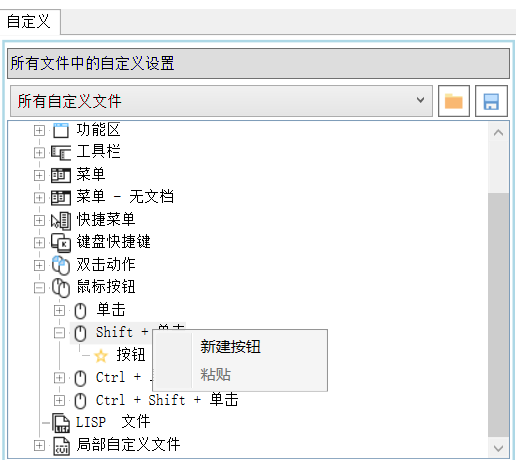
5. 點(diǎn)擊新建按鈕后就出現(xiàn)【按鈕3:<無>】,選擇按鈕3,將下方命令欄中的【插入】長(zhǎng)按鼠標(biāo)左鍵拖動(dòng)到【按鈕3:<無>】
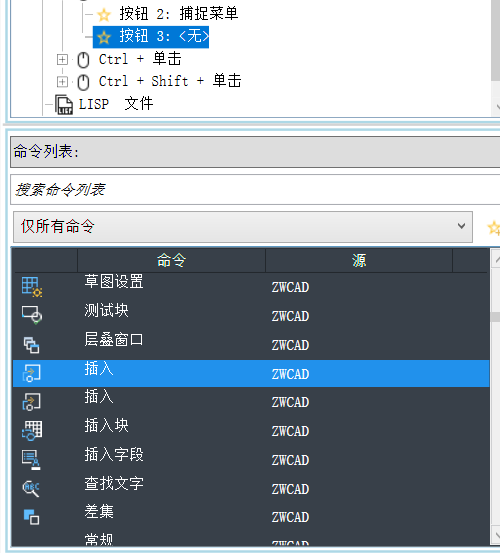
6. 新建按鈕3后,將按鈕3拖動(dòng)到按紐2前,單擊窗口中的【應(yīng)用】及【確定】,即完成了修改shift+右鍵單擊的設(shè)置;此時(shí)回到工作區(qū)中按shift+鼠標(biāo)右鍵,彈出的就是插入圖塊選項(xiàng)卡。
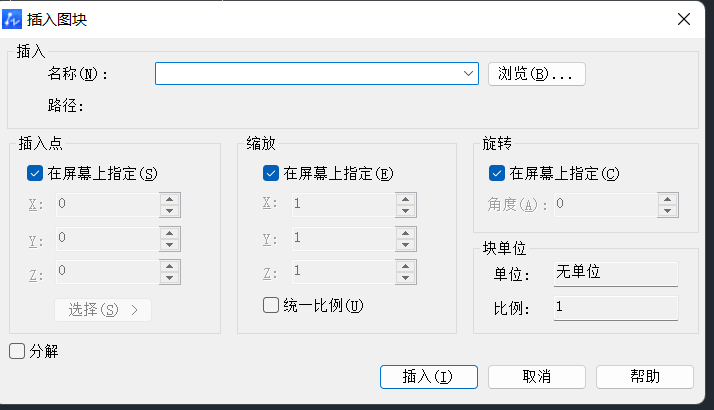
通過這一設(shè)置還可以將shift+右鍵單擊修改成其他所需功能,使操作更簡(jiǎn)便更高效,大家快點(diǎn)動(dòng)手試一試吧。
推薦閱讀:三維CAD
推薦閱讀:CAD
· 中望軟件西安峰會(huì)圓滿召開,“數(shù)智賦能”助推西部工業(yè)轉(zhuǎn)型升級(jí)2025-07-02
· 中望軟件杭州峰會(huì)成功舉辦,“CAD+”賦能浙江智造縱深發(fā)展2025-06-25
·中望3D 2026全球發(fā)布:開啟設(shè)計(jì)仿真制造協(xié)同一體化時(shí)代2025-06-13
·中望軟件攜手鴻蒙、小米共建國產(chǎn)大生態(tài),引領(lǐng)工業(yè)設(shè)計(jì)新時(shí)代2025-06-01
·中望軟件2025年度產(chǎn)品發(fā)布會(huì)圓滿舉行:以“CAD+”推動(dòng)工業(yè)可持續(xù)創(chuàng)新2025-05-26
·中望CAD攜手鴻蒙電腦,打造“多端+全流程”設(shè)計(jì)行業(yè)全場(chǎng)景方案2025-05-13
·中望軟件蕪湖峰會(huì)圓滿召開,共探自主CAx技術(shù)助力企業(yè)數(shù)字化升級(jí)最佳實(shí)踐2025-04-27
·中望軟件亮相法國 BIM World 展會(huì): 以CAD技術(shù)創(chuàng)新賦能工程建設(shè)行業(yè)數(shù)字化轉(zhuǎn)型2025-04-27
·玩趣3D:如何應(yīng)用中望3D,快速設(shè)計(jì)基站天線傳動(dòng)螺桿?2022-02-10
·趣玩3D:使用中望3D設(shè)計(jì)車頂帳篷,為戶外休閑增添新裝備2021-11-25
·現(xiàn)代與歷史的碰撞:阿根廷學(xué)生應(yīng)用中望3D,技術(shù)重現(xiàn)達(dá)·芬奇“飛碟”坦克原型2021-09-26
·我的珠寶人生:西班牙設(shè)計(jì)師用中望3D設(shè)計(jì)華美珠寶2021-09-26
·9個(gè)小妙招,切換至中望CAD竟可以如此順暢快速 2021-09-06
·原來插頭是這樣設(shè)計(jì)的,看完你學(xué)會(huì)了嗎?2021-09-06
·玩趣3D:如何巧用中望3D 2022新功能,設(shè)計(jì)專屬相機(jī)?2021-08-10
·如何使用中望3D 2022的CAM方案加工塑膠模具2021-06-24
·CAD柵格快捷鍵2020-03-26
·如何設(shè)置CAD注釋性比例?2022-06-13
·CAD修改命令分類2018-08-07
·CAD中的三級(jí)鋼筋符號(hào)怎么打出來2018-10-26
·CAD角度設(shè)置技巧2020-04-08
·CAD軟件中如何實(shí)時(shí)平移功能?2022-04-26
·CAD實(shí)用技巧(修改塊、打印方法、多義線)(6)2016-09-27
·如何一鍵修改CAD表格中各單元格字體高度2024-01-19








